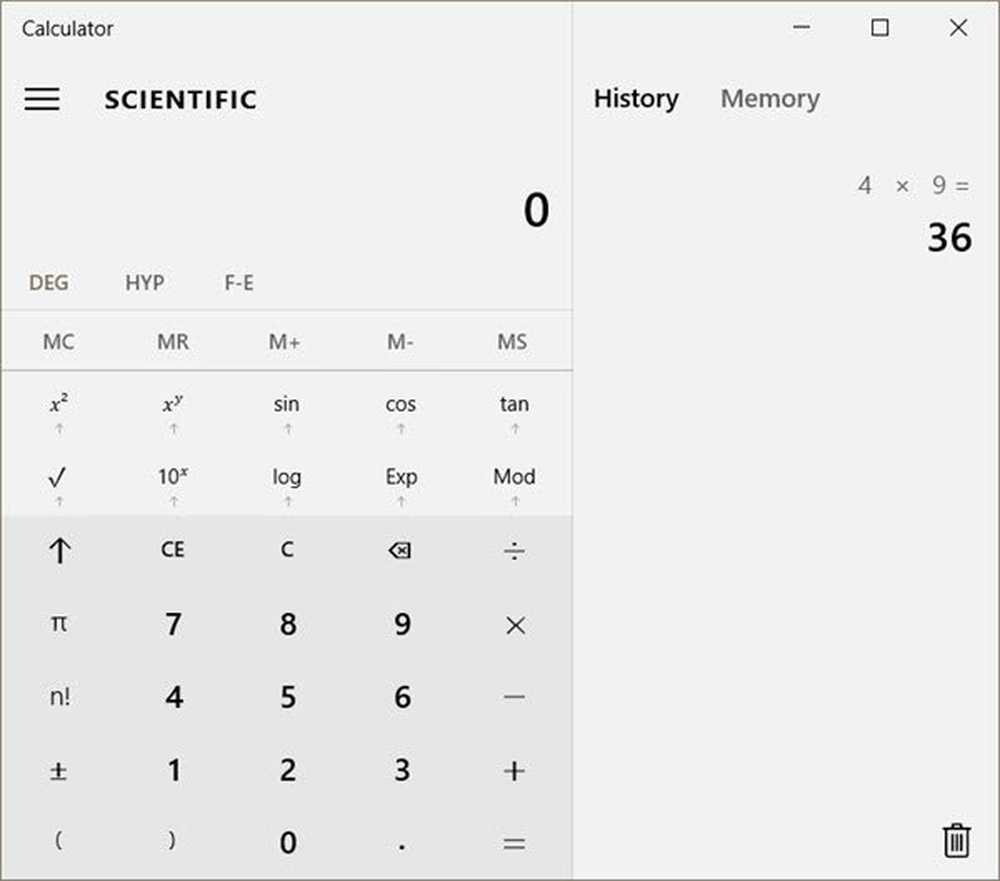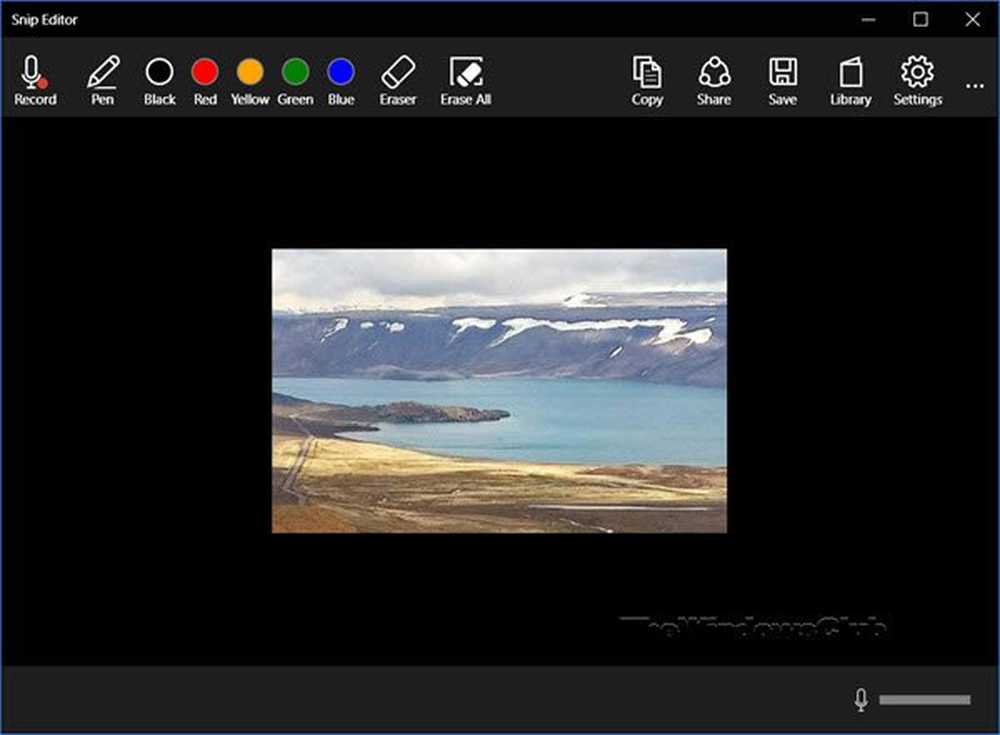Hoe de nieuwe Multi-Touch-bewegingen te gebruiken in Windows 10 Creators Update

Dus, als u op zoek bent naar een nieuwe notebook of 2 in 1, moet u controleren of deze een door Microsoft ondersteund Precision Touchpad heeft. De Windows 10 Creators-update bevat een flink aantal verbeteringen waar gebruikers naar kunnen uitkijken bij het gebruik van de touchpad. Gelukkig heb ik een ondersteund apparaat, dus ik besloot ze te bekijken en te zien wat er nieuw was.
De nieuwe Precision Touchpad-bewegingen gebruiken in Windows 10 Creators Update
U vindt de nieuwe touchpad-opties in Start> Instellingen> Apparaten> Touchpad. (De vorige instelling voor muis en touchpad is opgesplitst in twee afzonderlijke categorieën.) Niet alle gebruikers zullen de Precision Touchpad-instellingen zien; mijn HP Elitebook bevat bijvoorbeeld geen nieuwe gebaren of aanpassingen, maar dat denk ik wel.
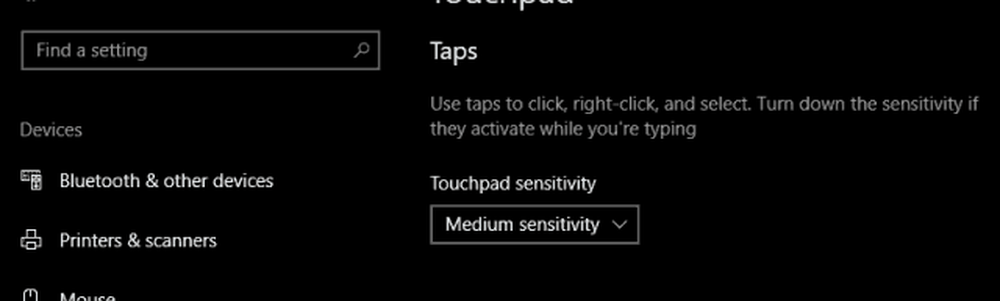
Mijn Surface Pro 3 is daarentegen boordevol nieuwe opties.
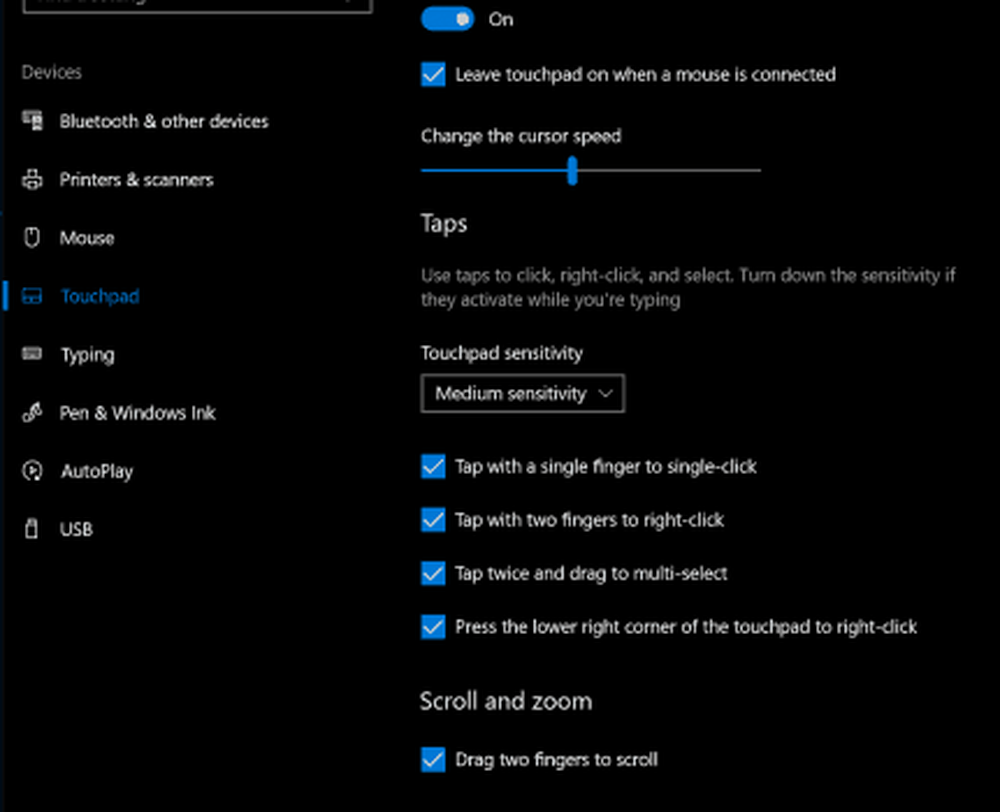
Bij gebruik op een apparaat zoals de Surface Pro 3, kunt u de touchpad uitschakelen in het scherm Instellingen. Functies zoals deze zijn normaal gesproken beschikbaar op de hardware met behulp van een opdracht voor de functietoets, maar nu kunt u deze uitschakelen in het besturingssysteem. Dit is geweldig als u liever een externe muis bij het apparaat gebruikt, waarbij u per ongeluk klikken en selectie vermijdt tijdens het typen. Om het touchpad uit te schakelen, schakelt u de optie "Laat touchpad aan wanneer een muis is aangesloten" uit.
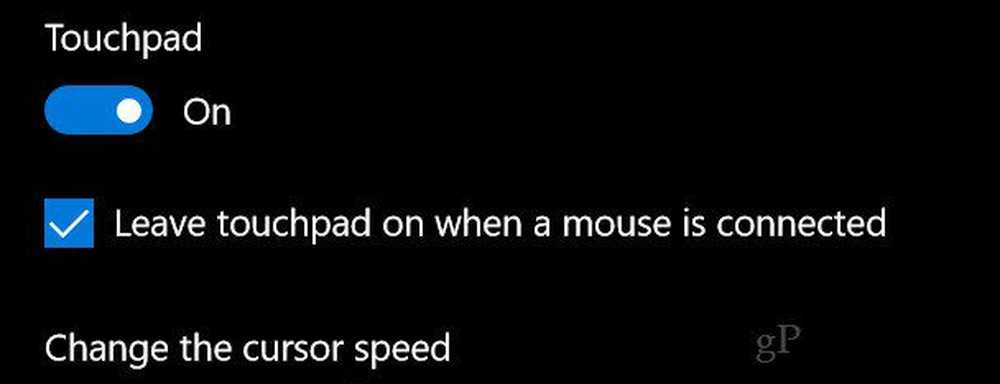
Microsoft Precision Touchpad-taps
Met Windows 10 kun je ook de gevoeligheid en het gedrag van het touchpad in het gedeelte Taps regelen. Hier is een lijst van wat u kunt doen met uw precieze touchpad.
- Tik met een enkele vinger om te klikken
- Tik met twee vingers om met de rechtermuisknop te klikken
- Tik tweemaal en sleep naar multi-selectie - dit gebaar is voor mij niet logisch en ik kon het niet laten werken door pictogrammen of tekst te selecteren
- Druk op de rechter benedenhoek van het touchpad om met de rechtermuisknop te klikken
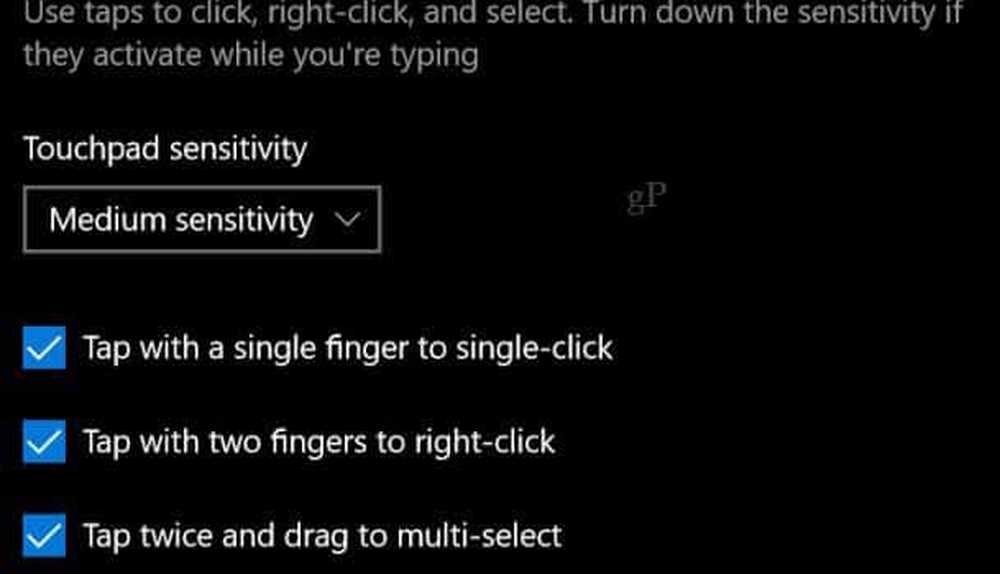
Precisie Touchpad Scroll- en zoomopties
Er zijn ook extra bewegingsbedieningen beschikbaar voor scrollen met twee vingers en knijpen om in te zoomen.
U kunt de schuifrichting wijzigen als u het standaardgedrag op Macs wilt nabootsen. Een paar jaar geleden hebben Apple-apparaten de scrollrichting op de trackpads omgekeerd om deze meer gelijk te laten lijken op de schuifbeweging die je op een touchscreen gebruikt. U kunt hetzelfde bereiken met een Microsoft Precision Touchpad.
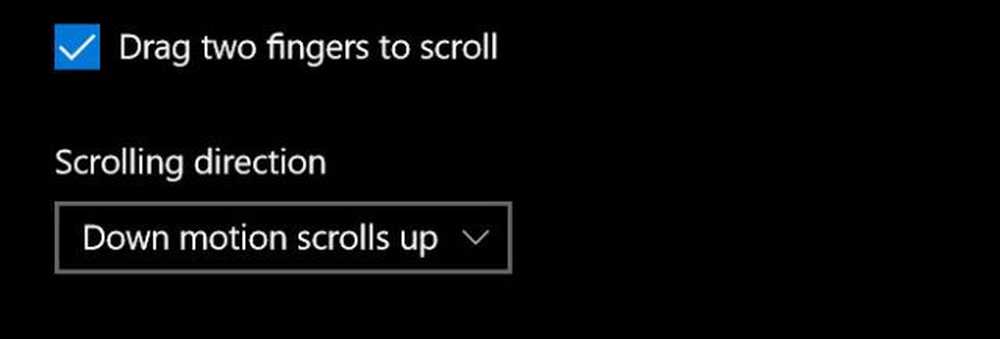
Creators Update - Gebaren en tikken met drie vingers
Scroll verder naar beneden en je zult nog meer opties vinden die uniek zijn voor de Creators Update. Nieuwe multi-finger bewegingen-swipe-acties bieden productief vensterbeheer en verbeterd multitasking-gedrag. Vergelijkbaar met het touchpad van een MacBook, dit voegt enige complexiteit toe; je haalt de meeste kilometers uit deze gebaren als je de tijd neemt om ze te oefenen totdat ze ingebakken zijn in je spiergeheugen. Het is de moeite echter waard en ik gebruik ze regelmatig sinds ze voor het eerst verschenen in preview-builds van de Creators Update.
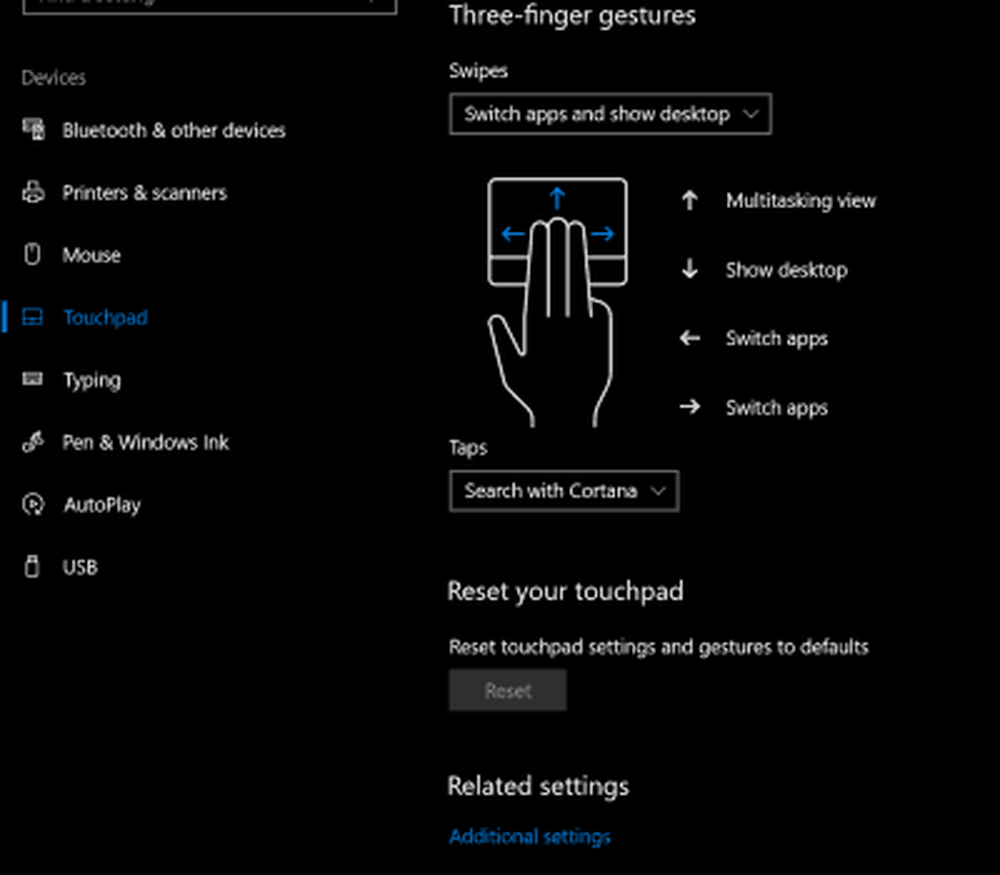
Gebruikers worden ook niet beperkt door de standaardwaarden; je kunt swipe-acties verder tweaken om ook op andere manieren te reageren, zoals het wisselen / tonen van desktops en apps of het wijzigen van audio en volume.
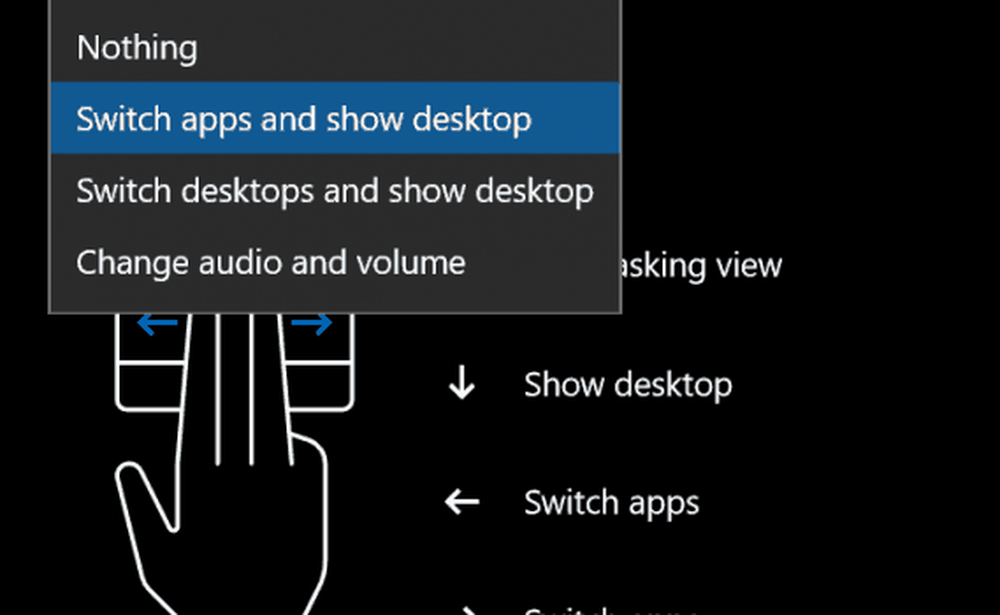
De drie vingerbewegingen kunnen ook worden gebruikt voor specifieke opdrachten zoals het starten van Cortana of Action Center of u kunt het instellen om te functioneren als een afspeel- / pauzeeropdracht of middelste muisknop.
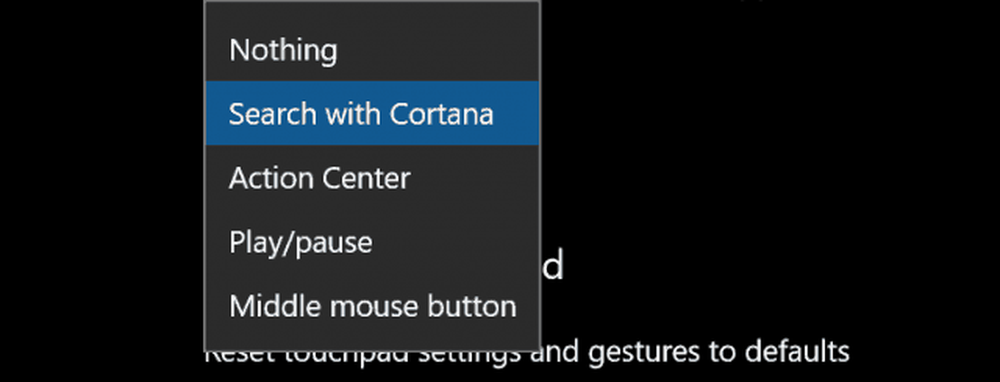
U kunt deze bewegingen configureren voor andere taken vanuit de Geavanceerde bewegingsconfiguratie link onder Gerelateerde instellingen.
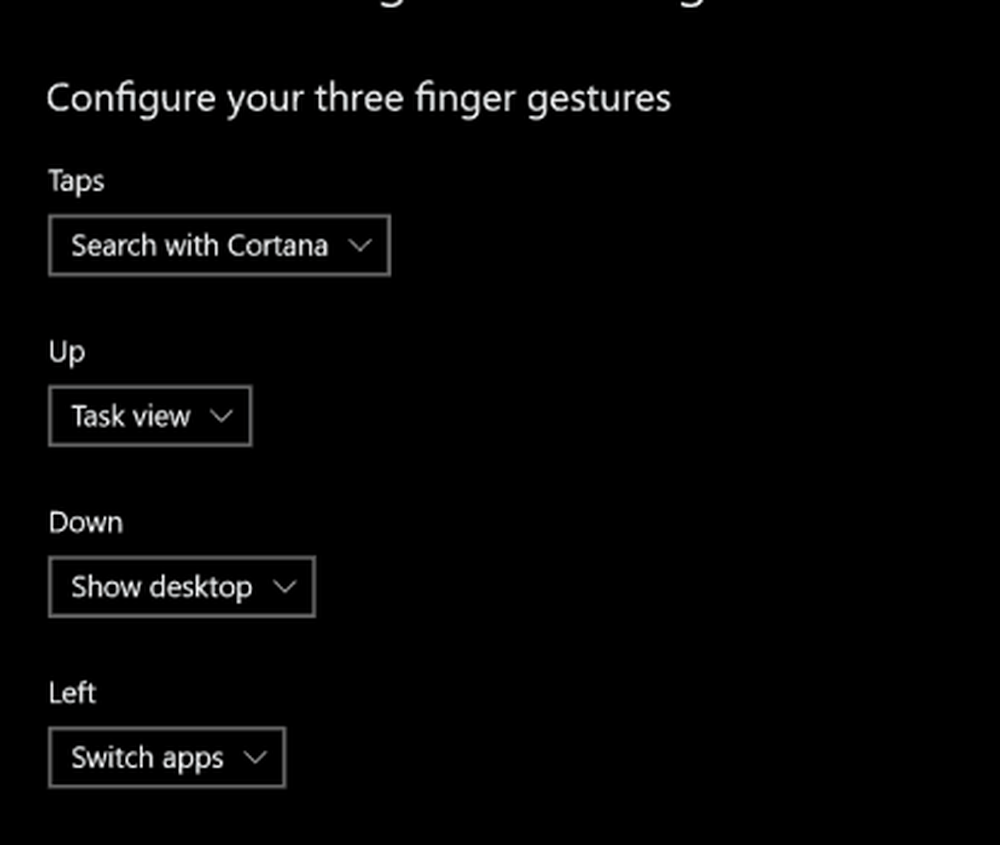
Conclusie
Dus dat is een blik op de nieuwe Touchpad-bewegingen in de Windows 10 Creators Update.
Voor gebruikers zonder Precision Touchpad kunt u investeren in een precisiemuis van Microsoft, die toegang biedt tot de nieuwe swipe-acties, tikken en gebaren. Een functie die ik niet heb uitproberen, is de virtuele touchpad op het scherm die je op een apparaat met aanraakscherm kunt gebruiken om een bijgevoegd scherm te manipuleren. Zeker een interessante toevoeging voor gebruikers die hun apparaten voornamelijk in tabletmodus gebruiken.
Er zijn ook meer invoerverbeteringen in de Creators Update. Gebruikers kunnen hun pen-gedrag zelfs nog meer aanpassen en de bestaande verbeteringen aan het aanraakscherm die in de Anniversary-update zijn geïntroduceerd, zijn er nog steeds.
Vertel ons wat u denkt: maken deze nieuwe verbeteringen u enthousiast om te upgraden naar de Creators-update?